2010年5月21日金曜日
Google ウェブマスターツール
はご利用いただいていますか? 最近、より便利にするための変更が行われたので、まだご利用でない方にも知っていただきたく、今日はその変更について詳しくご紹介します。変更が行われたのは「
検索クエリ
」というページで、ここに新しい機能がいくつか追加されました ( ウェブマスターツールにて登録が完了したサイトは、ダッシュボードの左側のナビゲーションにある「ウェブ上のサイト」をクリックすると、「検索クエリ」というページへのリンクが表示されますので、それをクリックしていただくと「検索クエリ」ページにアクセスできます ) 。以前からご利用いただいている方には「上位の検索クエリ」というページの変更点のご案内となります。
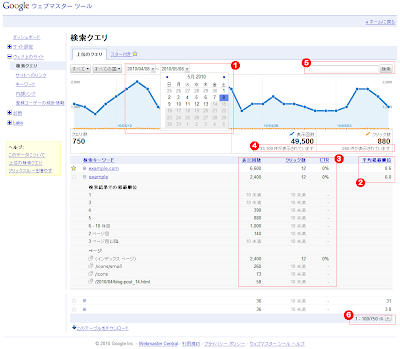
「上位の検索クエリ」では以前、上位の検索クエリに関する情報をユーザーご自身がグラフ化できるよう、データのダウンロードが可能となっていましたが、今回の改善で、データをダウンロードする機能は残しつつ、あらかじめ「検索クエリ」のページ内にグラフを表示するようになりました。このグラフには、日付範囲を指定する機能もあります (1) 。過去のデータの中から、ある特定の 1 週間分だけのデータを抽出したい場合などにご利用ください。
また、これまでは、 特定のクエリで検索された結果、平均して何番目にサイトが表示されていたかという情報、「平均掲載順位」(2) のみをレポートしていましたが、新しくなった「検索クエリ」ページでは、「平均掲載順位に加えて「表示回数」「クリック数」「CTR (Click Through Rate) ( クリック率 )」もレポートされるようになりました。さらに、検索クエリをクリックすると、そのクエリに対する検索結果にサイトが表示された順位ごとの「表示回数」と「クリック数」、そして「クリック率」の内訳が確認できるようになりました (3) 。
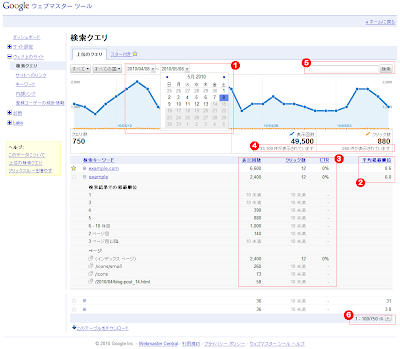
「上位の検索クエリ」では以前、上位の検索クエリに関する情報をユーザーご自身がグラフ化できるよう、データのダウンロードが可能となっていましたが、今回の改善で、データをダウンロードする機能は残しつつ、あらかじめ「検索クエリ」のページ内にグラフを表示するようになりました。このグラフには、日付範囲を指定する機能もあります (1) 。過去のデータの中から、ある特定の 1 週間分だけのデータを抽出したい場合などにご利用ください。
また、これまでは、 特定のクエリで検索された結果、平均して何番目にサイトが表示されていたかという情報、「平均掲載順位」(2) のみをレポートしていましたが、新しくなった「検索クエリ」ページでは、「平均掲載順位に加えて「表示回数」「クリック数」「CTR (Click Through Rate) ( クリック率 )」もレポートされるようになりました。さらに、検索クエリをクリックすると、そのクエリに対する検索結果にサイトが表示された順位ごとの「表示回数」と「クリック数」、そして「クリック率」の内訳が確認できるようになりました (3) 。
「表示回数」とは、クエリに対する検索結果にサイトが表示された回数です。「クリック数」とは、実際にユーザーが検索結果の中からあなたのサイトをクリックした回数です。「CTR」は、表示された回数のうち、クリックされた回数です。また、「表示回数」と「クリック数」以外にも、サイトのどのページ が検索結果に表示されたかというリストも表示されます。
「表示回数」と「クリック数」の下に表示されている「* 件が表示されています」という数値 (4) は、「検索クエリ」表中に含まれているデータの数を示します。その上の太字の数値には、表中にない検索クエリも含まれています。「すべての国」のプルダウンメニューから特定の国を選択した時など、「* 件が表示されています」という数値が表示されない場合は、太字の数値が「検索クエリ」表中に含まれるデータの数です。
データ内を検索する機能 (5) は、たくさんの検索クエリが頻繁に変化するサイトなどを運営されている際、膨大なデータの中から必要な情報だけを抽出できるので便利です。
また、今回のアップデートでは、より詳細なデータをご確認いただけるようになっただけでなく、その量も増えています。以前、「上位の検索クエリ」に表示されていたのは、上位 100 個の検索クエリだけでしたが、このたび、表示される検索クエリの数を大幅に増やし、サイトが 100 個以上の検索クエリで表示された場合は「上位の検索クエリ」の表の最下部にページネーション ( 複数のページを移動する際に用いられるナビゲーション ) が表示されるようになりました。右向きの矢印をクリックすると、100 位以下のキーワードも見ることが出来ます (6) 。これからは、サイトが一体どのようなクエリで検索されたかを、より多くのサンプリングから幅広く知ることができます。
そして、もう一つの変更点は、「スター付き」タブの追加です。「検索クエリ」に載っている各検索クエリの横に、クリックできるスターのアイコンが表示されています。興味のある検索クエリにスターをつけてみてください。スターをつけた検索クエリは、「スター付き」タブに表示されますので、注目の検索クエリだけを抜 き出して一覧で簡単に確認することができます。
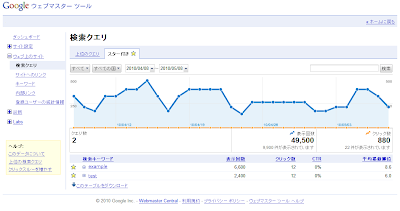
あなたのサイトが検索結果にどのように表示され、クリックされているのかを分析するのに、ぜひこのページをお役立てください。ご意見・ご質問は、 ウェブマスターヘルプフォーラム にお寄せください。
また、今回のアップデートでは、より詳細なデータをご確認いただけるようになっただけでなく、その量も増えています。以前、「上位の検索クエリ」に表示されていたのは、上位 100 個の検索クエリだけでしたが、このたび、表示される検索クエリの数を大幅に増やし、サイトが 100 個以上の検索クエリで表示された場合は「上位の検索クエリ」の表の最下部にページネーション ( 複数のページを移動する際に用いられるナビゲーション ) が表示されるようになりました。右向きの矢印をクリックすると、100 位以下のキーワードも見ることが出来ます (6) 。これからは、サイトが一体どのようなクエリで検索されたかを、より多くのサンプリングから幅広く知ることができます。
そして、もう一つの変更点は、「スター付き」タブの追加です。「検索クエリ」に載っている各検索クエリの横に、クリックできるスターのアイコンが表示されています。興味のある検索クエリにスターをつけてみてください。スターをつけた検索クエリは、「スター付き」タブに表示されますので、注目の検索クエリだけを抜 き出して一覧で簡単に確認することができます。
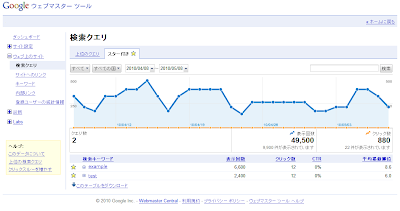
あなたのサイトが検索結果にどのように表示され、クリックされているのかを分析するのに、ぜひこのページをお役立てください。ご意見・ご質問は、 ウェブマスターヘルプフォーラム にお寄せください。
